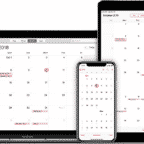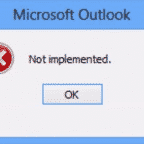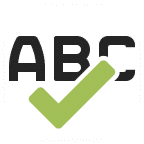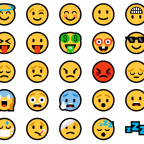Actualizarea listei globale de adrese în Outlook pe Windows

o listă globală de adrese este un instrument valoros pentru orice companie, club sau comunitate în care membrii trebuie să se trimită zilnic prin e-mail.
în organizațiile mari, operațiunile de zi cu zi sunt de neconceput fără astfel de instrumente Windows, deoarece beneficiile sunt evidente.
crearea unei liste de adrese centralizate face comunicarea electronică mai rapidă și mai eficientă, ceea ce este esențial în afaceri. De pe computerul lor, fiecare angajat poate accesa detaliile colegilor și superiorilor.
cuprins:
- ce este lista de adrese globale Outlook?
- cum se creează o listă globală de adrese?
- cum să vizualizați lista globală de adrese?
- adăugarea listei globale de adrese la persoanele de contact din Outlook
- Actualizarea listei globale de adrese din Outlook
- exportul listei globale de adrese din Outlook
- cum se exportă adresele de e-mail Outlook în lista de distribuție
care este lista globală de adrese din Outlook?
descoperiți un tip de listă extrem de util, care este gestionat central și vă permite să actualizați lista de adrese globale în Outlook. Cu orice versiune de Outlook (2010, 2013, 2016, 2019), o companie trebuie să aibă e-mailul găzduit prin Microsoft Exchange. Lista conține datele de contact ale fiecărui utilizator de e-mail corporativ și ale grupurilor de distribuție aferente. GAL este în mod normal îngrijită de departamentul IT.

cum se creează o listă globală de adrese?
pentru a face acest lucru în Microsoft Windows, trebuie să utilizați Exchange Online Powershell. Acesta vă permite să ajustați setările prin linia de comandă. Fiecare dintre procedurile de mai jos necesită aproximativ 5 minute.
secvența generală este:
New-GlobalAddressList-nume ” <nume GAL>”
astfel, puteți aplica fie un filtru destinatar „pre-conservat”, fie unul” personalizat”. Iată diferența de bază dintre cele două.
dacă numele organizației dvs. este Wink, un posibil nume GAL este „Wink GAL”, iar filtrul pre-conservat Selectează toți destinatarii cu Wink ca valoare a companiei:
New-GlobalAddressList-Name „Wink GAL” -IncludedRecipients AllRecipients-ConditionalCompany Wink
pe de altă parte, cu o opțiune personalizată, vor fi incluse numai destinatarii în care, de exemplu, proprietatea CustomAttribute15 conține „AgencyB”:
New-GlobalAddressList-Name „Agency B GAL” -RecipientFilter {customattribute15-like „*agencyb*”}
după ce ați terminat, nu uitați să verificați dacă ați reușit. Încercați să tastați numele GAL-ului dvs. în loc de <nume GAL> și să rulați acest lucru:
Get-GlobalAddressList-Identity „<GAL Name>” | Format-List Name,RecipientFilterType,RecipientFilter,IncludedRecipients,condițional*
în general, deși procesul poate părea descurajant, este logic și rapid. Este nevoie doar de câteva comenzi pentru a vă asigura că noua dvs. fată este pregătită!
vizualizarea listei globale de adrese
din nou, mergeți la Agendă și apoi la agendă globală.
veți vedea ce conține lista dvs. globală de adrese. Dacă doriți să exportați în contactele dvs. personale, evidențiați toate datele de care aveți nevoie. Pentru întreaga listă globală de adrese, apăsați Ctrl-A. Pentru a evidenția un anumit interval, faceți clic pe primul element din acesta, țineți apăsat Shift și faceți clic pe ultimul element. Dacă faceți clic dreapta pe interval, va apărea butonul Adăugare la Contacte.
adăugarea listei globale de adrese la persoanele de contact din Outlook
după ce un utilizator a trecut prin secvența de mai jos, văd contactele necesare copiate în propria agendă pentru o creștere a eficienței.
- Faceți clic pe agendă sub secțiunea Găsire (uitați-vă la panglica de sus).

- acum alegeți opțiunea Căutare avansată.

- tastați numele persoanei de găsit.

- Faceți clic pe OK.
- Găsiți numele în rezultatele căutării și faceți dublu clic pe el. Fereastra de deschidere va conține datele de contact ale acelei persoane.
- în colțul din stânga jos, găsiți opțiunea Adăugare la contacte și apăsați pe ea.
- în fereastra de deschidere, sunteți liber să modificați detaliile, Dacă este necesar.
- încheiați cu Salvare & închidere.
Actualizarea listei globale de adrese în Outlook
procedura este simplă, rapidă și crucială, deoarece va reîmprospăta practic lista de contacte de pe computer. Pentru a vă asigura că toate modificările aduse listei globale principale de adrese sunt afișate pe dispozitiv și că totul este sincronizat:

în fila intitulată Send/Receive, localizați Download Address Book… În Send/Receive Groups optionslist. Este esențial ca modificările de descărcare de la ultima Trimitere/Primire în agenda de adrese Offline să fie bifate. Finalizați procedura apăsând OK.

toate modificările au intrat în vigoare și puteți fi sigur că asistentul dvs. de e-mail este complet sincronizat. Nu uitați să repetați această procedură în mod regulat pentru ca corespondența dvs. de e-mail să funcționeze fără probleme.
exportarea listei globale de adrese din Outlook
dacă trebuie să exportați, este puțin mai complicat decât câteva clicuri. Trebuie să adăugați mai întâi toate contactele GAL la lista de contacte personale (a se vedea mai sus). Pentru a preveni amestecarea cu alte persoane de contact, puteți muta temporar acesta din urmă într-un alt folder. Pentru aceasta, puteți filtra după data creării sau modificării.
după aceea, există două căi de luat în considerare. În primul rând, contactele pot fi exportate într – un fișier CSV sau xls. Alternativ, acestea pot fi utilizate direct din Contacte pentru o îmbinare de corespondență. Instalarea Access simplifică procedura, deoarece puteți importa direct detaliile în baza de date Access sau le puteți exporta de acolo ca csv sau xlsx.
exportul adreselor de e – mail Outlook
când trebuie să creați o listă de distribuție de la destinatarii Outlook și să eliminați adresele duplicate, există o singură soluție-Kit de extragere a datelor pentru Outlook.
iata ce trebuie sa faci:
- rulați Data Extracton Kit pentru aplicația Outlook.
- Faceți clic pe rapoarte și alegeți opțiunea listă adrese de e-mail destinatar.

- aceasta va deschide o fereastră cu setările raportului:

- selectați *.Opțiunea fișier CSV pentru a exporta adresele destinatarilor Outlook în format Excel
- selectați sursa corespunzătoare: fișier PST extern – dacă doriți să creați o listă de distribuție de la destinatarii de e – mail aflați în fișierul PST extern sau în profilul de utilizator Outlook-pentru a crea o listă de distribuție din e-mailurile Outlook curente.
- Faceți clic pe Executare raport și specificați locația și numele fișierului pentru ao salva.
instrumentul va salva adresele destinatarului de e-mail în lista de distribuire pe care o puteți utiliza ulterior.
mai multe articole din Baza de cunoștințe